Зміст:

Оновлення драйвера відеокарти – це важлива процедура для забезпечення роботи вашої комп’ютерної системи з найкращою продуктивністю. Оновлення драйвера може поліпшити графічну якість, сприяти більшій стабільності роботи вашого комп’ютера та врахувати сучасні вимоги різних програм та ігор.
Якщо ви маєте бажання оновити драйвер відеокарти вручну, наведена нижче крок за кроком інструкція допоможе вам це зробити. Варто пам’ятати, що процес оновлення може відрізнятися залежно від виробника вашої відеокарти.
Важливо! Перш ніж розпочати процес оновлення драйвера відеокарти, рекомендується зробити резервну копію важливих даних на вашому комп’ютері. Це дозволить уникнути можливої втрати інформації в разі несправності під час оновлення.
Оновлення драйвера відеокарти: крок за кроком інструкція
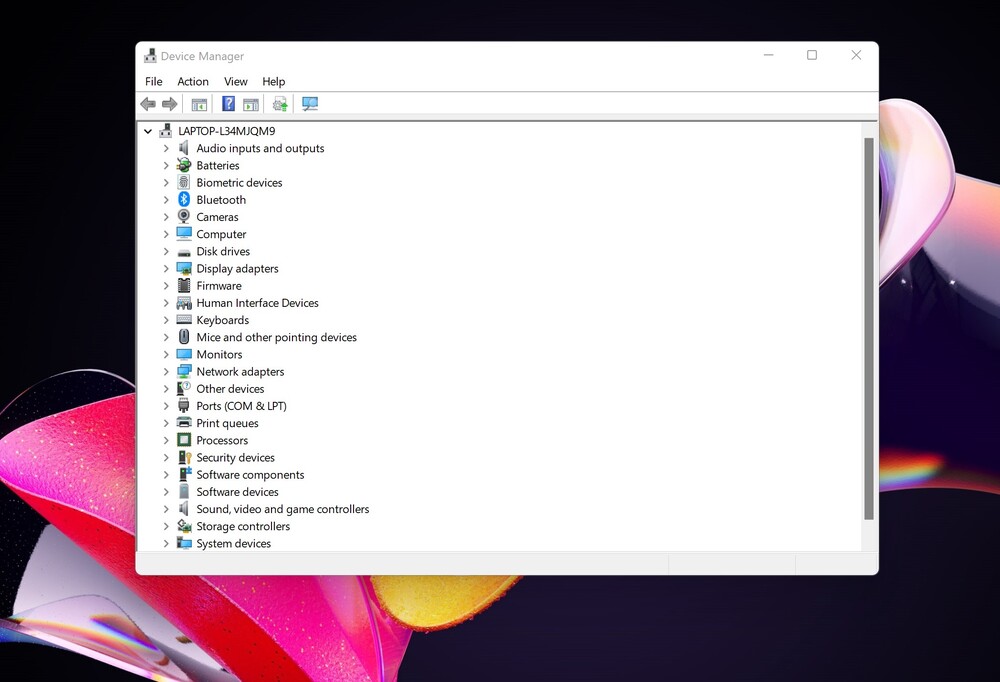
Ось крок за кроком інструкція щодо оновлення драйвера відеокарти:
Крок 1: Визначення моделі відеокарти.
Перш за все, необхідно встановити точну модель вашої відеокарти. Інформацію можна знайти на коробці, документації, або властивостях системи на комп’ютері. Наприклад, Nvidia GeForce GTX 970 або AMD Radeon RX 580.
Крок 2: Завантаження останньої версії драйвера.
Після визначення моделі, необхідно знайти офіційний веб-сайт виробника вашої відеокарти (наприклад, nvidia.com або amd.com). Знайдіть сторінку підтримки, де ви зможете завантажити останню версію драйвера для вашої відеокарти.
Крок 3: Видалення старого драйвера.
Перед встановленням нового драйвера необхідно видалити стару версію. Це можна зробити через “Керування пристроями” в панелі керування або за допомогою спеціальних програм, наприклад, Display Driver Uninstaller. Важливо повністю видалити старий драйвер, щоб уникнути конфліктів і проблем зі сумісністю.
Крок 4: Встановлення нового драйвера.
Після видалення старого драйвера, відкрийте завантажений файл нової версії драйвера і запустіть процес інсталяції. У деяких випадках може знадобитися розпакування архіву перед встановленням. Слідуйте інструкціям майстра і почекайте, доки процес оновлення не буде завершений. Після завершення встановлення перезавантажте комп’ютер.
Крок 5: Перевірка роботи оновленого драйвера.
Після перезавантаження переконайтеся, що новий драйвер працює належним чином. Відкрийте налаштування відеокарти і перевірте, чи є нові функції чи можливості. Для перевірки продуктивності відеокарти використайте спеціальні тести або запустіть важкі ігри/програми.
Таким чином, за декілька простих кроків можна оновити драйвер відеокарти, що значно поліпшить роботу вашого комп’ютера і допоможе насолодитися новими можливостями. Не забувайте, що важливо встановлювати тільки офіційні і підходящі версії драйверів, а також регулярно перевіряти наявність оновлень.
Перші кроки перед оновленням
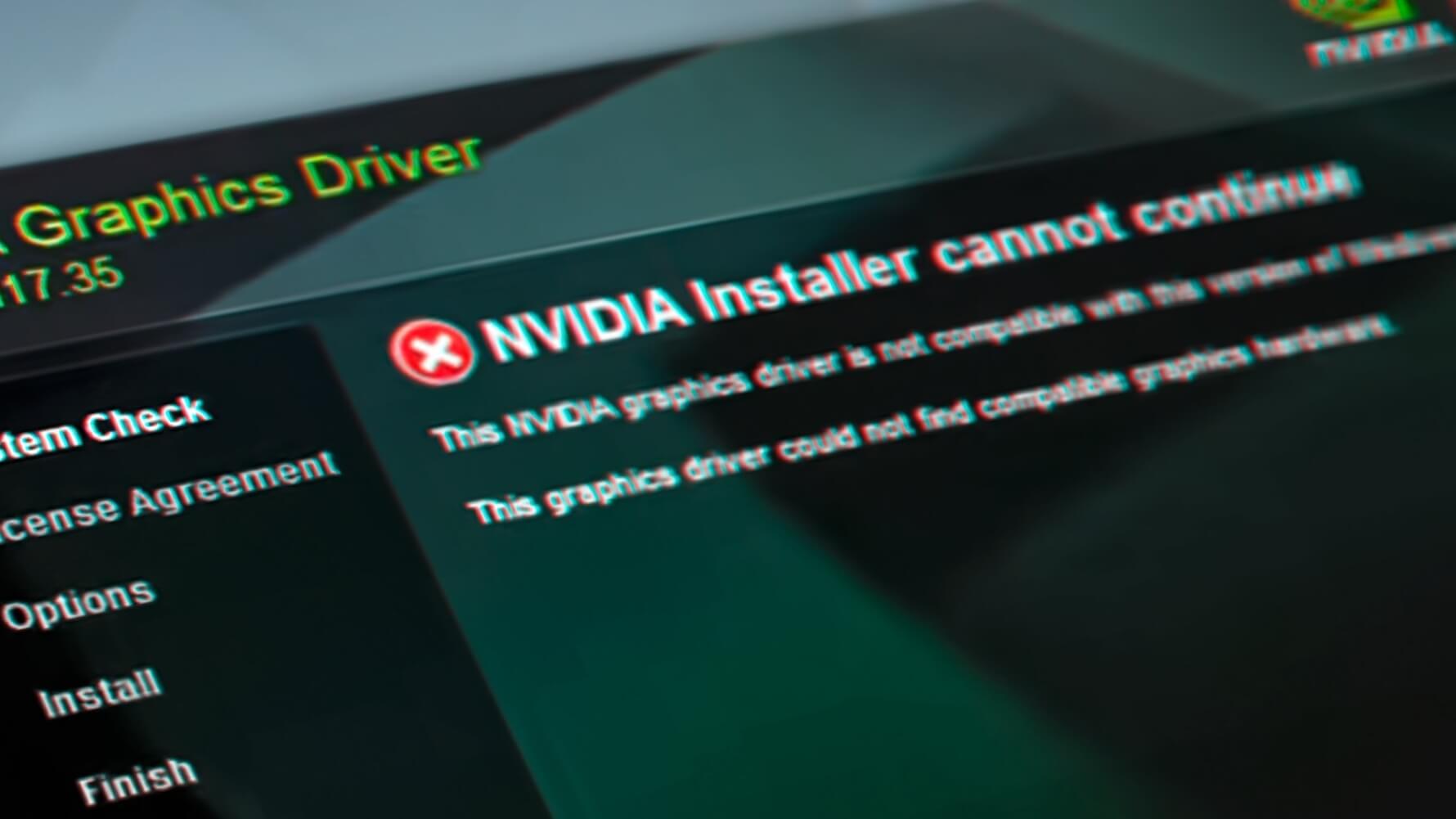
Перед початком процедури оновлення драйвера відеокарти, необхідно виконати певні підготовчі кроки, щоб забезпечити успішне оновлення. Важливо пам’ятати, що неправильне оновлення драйвера може призвести до проблем зі сумісністю та неправильною роботою відеокарти.
Перш ніж розпочати процес оновлення, вам потрібно знати модель вашої відеокарти. Ви можете знайти цю інформацію, переглянувши документацію до відеокарти або зайдіть в налаштування вашої системи та знайдіть модель відеокарти в розділі “Рідка відомість”.
При знаходженні моделі відеокарти, відвідайте офіційний веб-сайт виробника відеокарти. Там ви зможете знайти останню версію драйвера для вашої моделі відеокарти. Завантажте драйвер з веб-сайту виробника і збережіть його на вашому комп’ютері.
Перед продовженням, рекомендується зробити резервну копію всіх важливих даних на вашому комп’ютері. Це може бути корисним в разі виникнення проблем або невдалого оновлення драйвера.
Завантаження останньої версії драйвера
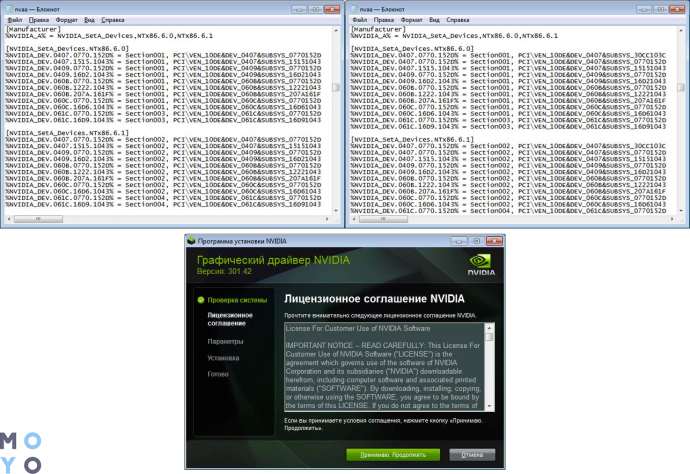
Щоб оновити драйвер відеокарти, необхідно завантажити останню доступну версію програмного забезпечення від виробника. Ви можете зробити це за допомогою офіційного веб-сайту компанії, яка виготовляє вашу відеокарту.
Перш ніж завантажити драйвер, вам слід знати повну модель вашої відеокарти. Цю інформацію можна знайти в менеджері пристроїв або за допомогою спеціальної програми, яка аналізує конфігурацію комп’ютера.
Після визначення моделі відеокарти перейдіть на офіційний веб-сайт виробника і знайдіть розділ “Підтримка” або “Драйвери”. У цьому розділі ви знайдете посилання на завантаження драйверів для різних моделей відеокарт. Виберіть свою модель і перейдіть на сторінку завантаження.
На сторінці завантаження ви знайдете список доступних драйверів для вашої відеокарти. Уважно перегляньте опис кожного драйвера і знайдіть останню версію. Впевніться, що ви завантажуєте драйвер, який підходить для вашої операційної системи.
Після вибору останньої версії драйвера натисніть кнопку “Завантажити” і зачекайте, доки завантаження не завершиться. Збережіть завантажений файл на вашому комп’ютері, якщо вас про це попросять.
Завантажений файл може бути у форматі ZIP або EXE. Якщо це ZIP-архів, розпакуйте його за допомогою вбудованого у вашу операційну систему архіватора або програмного забезпечення сторонніх виробників. Якщо це EXE-файл, просто виконайте його, двічі клацнувши на нього.
Після встановлення останньої версії драйвера перезавантажте комп’ютер, щоб зміни набули чинності.
Тепер, після завершення всіх цих кроків, ваша відеокарта повинна працювати на оновленому драйвері і забезпечувати більшу продуктивність та сумісність з новими програмами та іграми.
Видалення старої версії драйвера
Перш ніж встановлювати нову версію драйвера відеокарти, необхідно видалити стару версію. Це може забезпечити правильну і безперебійну роботу нового драйвера і запобігти можливим конфліктам.
Для видалення старої версії драйвера відеокарти слід виконати наступні кроки:
- Клацніть на кнопку “Пуск” у лівому нижньому куті екрана.
- У пошуковому рядку введіть “Керування пристроями” і оберіть відповідний результат.
- У вікні “Керування пристроями” знайдіть “Відеоадаптери” і розгорніть цей пункт.
- Правою кнопкою миші клацніть на назві відеоадаптера, який потрібно оновити, і оберіть опцію “Видалити пристрій”.
- Підтвердьте своє рішення видалити драйвер відеокарти, якщо буде вимагатися.
- Дочекайтеся завершення процесу видалення драйвера і перезавантажте комп’ютер.
Після перезавантаження комп’ютера можна продовжити з інсталяцією нової версії драйвера для відеокарти.